磁盘分区配置
Posted 孤独的毛毛虫
tags:
篇首语:本文由小常识网(cha138.com)小编为大家整理,主要介绍了磁盘分区配置相关的知识,希望对你有一定的参考价值。
实验:迁移/home分区
需求: 1.在虚拟机中添加一块20GB 的SCSI 磁盘
2.在新硬盘中建立一个10GB 的分区,存放所有普通用户的宿主文件夹
3.新建的分区仍然挂载到/home 目录下,导入系统中原有用户的数据
4.服务器在次开机自动挂载该分区
环境:vmware workstation 14 . redhad-server-6.4
思路:转移原有/home 目录中的内容并做好备份
修改/etc/fstab文件中的分区挂载设置
按/etc/fstab文件中设置将新建的分区挂载到 /home 目录下
将备份的用户数据复制到新挂载的/home 文件系统
配置步骤:
1.在虚拟机中添加一块20GB 的SCSI 磁盘
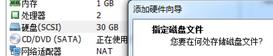


2.在新硬盘中建立一个10GB 的分区,存放所有普通用户的宿主文件夹
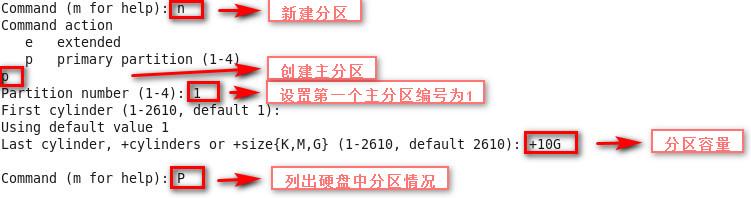
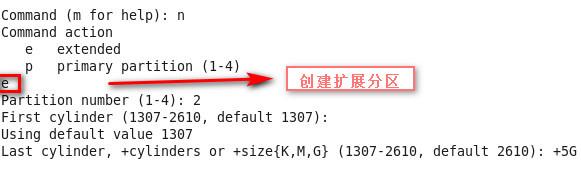

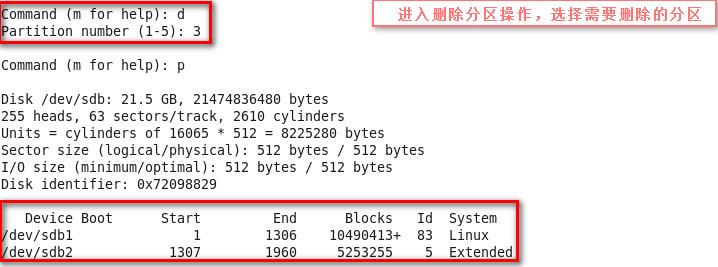



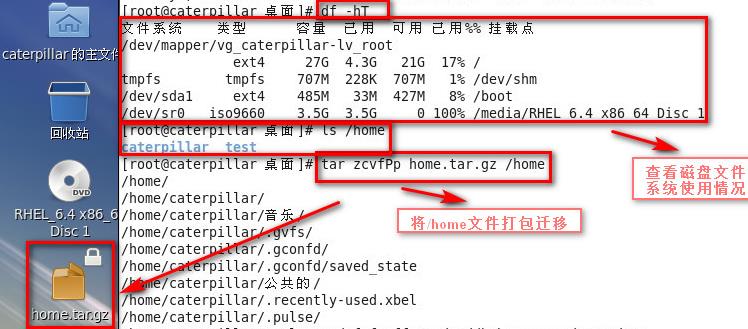
3.新建的分区仍然挂载到/home 目录下,导入系统中原有用户的数据
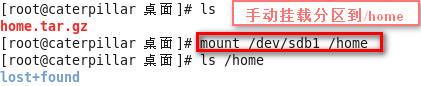
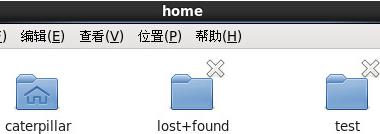


手动挂载不需要重启就会生效,但是是临时的,重启后就会失效;若要每次开机后都能挂载,就需要自动挂载。
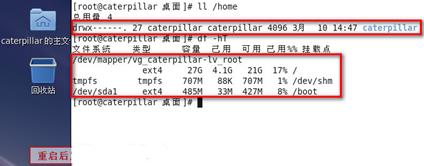
4.服务器在次开机自动挂载该分区
自动挂载

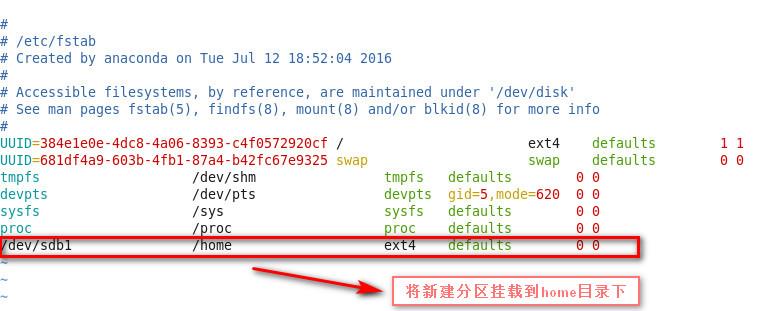
自动挂载成功,重启后就会生效。
可以不用手动挂载,直接自动挂载,但要确保能找到挂载的文件或目录。这个实验中我出现过下列图中的问题,自动挂载后重启找不到该用户,因为先前修改了用户的宿主目录;所以要结合环境选择合适的挂载方式,不是自动挂载前先要手动挂载才能生效。
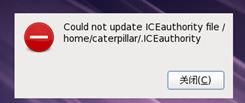
实验案例:LVM卷管理及配额设置
需求描述:1.采用LVM磁盘管理方案
2.在虚拟机环境中,新添加两块SCSI硬盘设备,完成硬盘检测及分区
3.建立逻辑卷mbox,格式化为EXT4文件系统,挂载到/mailbox目录下
4.设置并启用磁盘配额
5.为挂载到/mailbox目录的文件系统启用配额支持
6.限制用户jerry最多只能使用500MB磁盘空间
7.限制accp组的用户合计最多只能使用4GB磁盘空间
环境:vmware workstation 14 . redhad-server-6.4
实现思路:对 LVM 卷添加磁盘配额支持
设置并启用磁盘配额
验证磁盘配额功能,限制用户使用的磁盘空间

配置步骤:
1.在虚拟机环境中,新添加两块SCSI硬盘设备,完成硬盘检测及分区
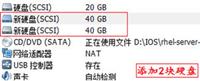
2.采用LVM磁盘管理方案

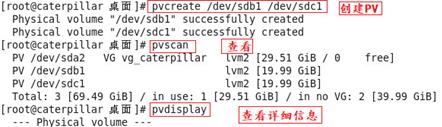
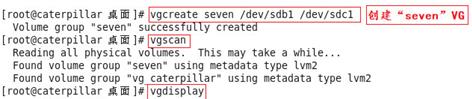
3.建立逻辑卷mbox,格式化为EXT4文件系统,挂载到/mailbox目录下

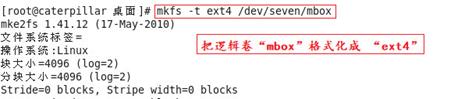
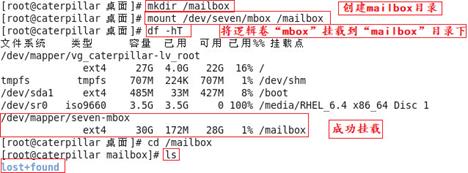


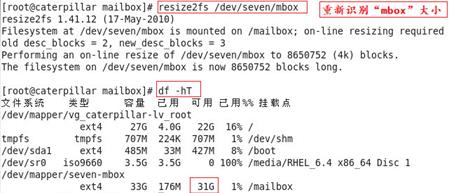



4.设置并启用磁盘配额

检测磁盘配额并生成配额文件
使用quotachek命令就可以对指定的文件系统进行磁盘配额检测,也可以用来建立配额文件,以便保存用户,组在该分区中的配额设置。
若要自动扫描可用的文件系统,可以不指定检测对象,
如:扫描系统中所有的文件系统,并支持配额的文件系统中建立配额文件。
quotacheck –augcv (组合选项)
-a 表示扫描所有分区 –u –g 表示扫描用户和组配额信息
-c 表示创建新的配额文件,-v执行过程中显示详情
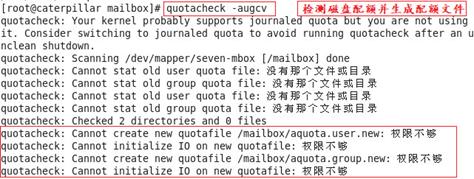

5.为挂载到/mailbox目录的文件系统启用配额支持





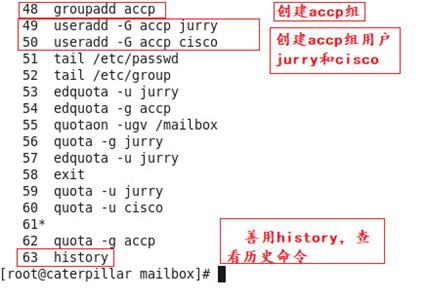
编辑用户和组帐号的配额设置
配额设置是实现磁盘配额的重要环节,使用edquota命令—结合-u –g选项可用于编辑用户和组的配额设置。正确执行edqouta命令后,将进入文本文件编辑界面(默认调用vi),可是设置磁盘容量,以及文件大小的软 硬限制数值。
6.限制用户jerry最多只能使用500MB磁盘空间


7.限制accp组的用户合计最多只能使用4GB磁盘空间



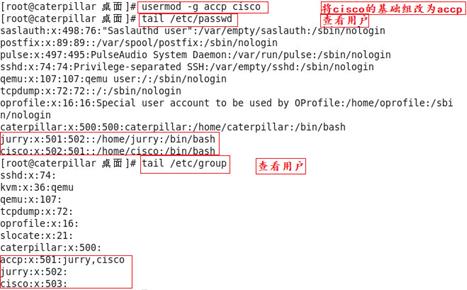
切换jurry用户验证磁盘配额
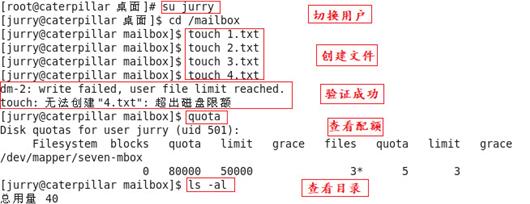
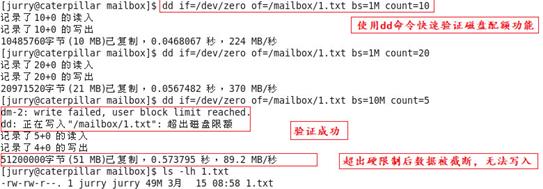
切换用户cisco验证磁盘配额

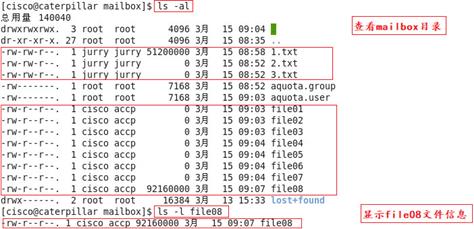
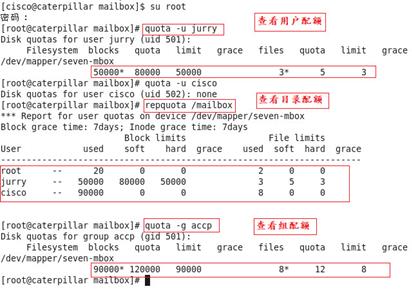
以上是关于磁盘分区配置的主要内容,如果未能解决你的问题,请参考以下文章